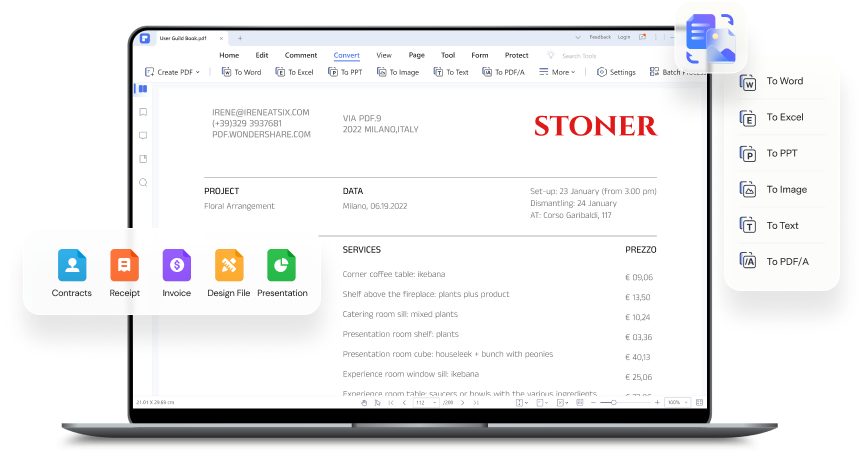Aunque PDF es uno de los formatos de archivo más utilizados, a veces, puede ser necesario convertir archivos PDF a formato Microsoft Publisher cuando quieras editar el diseño de las páginas, etc. Entonces, ¿cómo convertir PDF a Publisher? Bien, este artículo tiene la respuesta. Aquí hemos enumerado 3 métodos para convertir archivos PDF al formato PUB. También conocerás la mejor forma de convertir PDF a Publisher gratis. Así que, empecemos con esto.
En este artículo:
Antes de Convertir PDF a PUB: ¿Qué Es Un Archivo Publisher?
Si hablamos de un archivo PUB, se trata de un tipo de documento creado con Microsoft Publisher, una herramienta de publicación con la que puedes crear increíbles materiales de marketing y documentos profesionales. Permite crear boletines, invitaciones, folletos y volantes en formato PUB.
Viene con diseños de página y varios elementos de diseño como gráficos, texto, formas y mucho más. Este programa es muy utilizado tanto por diseñadores profesionales como ocasionales y sólo está disponible para usuarios de Windows. Sin embargo, es necesario adquirir una suscripción a Microsoft 365 para utilizarlo.

Wondershare PDFelement - Editor de PDF Fácil de Usar e Inteligente
5.481.435 personas lo han descargado.
Resume, reescribe, traduce, corrige textos con IA y chatea con PDF.![]()
Edita texto, imágenes, formularios, páginas y mucho más.
Crea y rellena formularios de PDF fácilmente.
Extrae formularios, textos, imágenes, páginas, y elementos de PDF.
Mecanismo OCR rápido, confiable y eficiente, con alta calidad y precisión.
Convierte PDF a y desde formato de Microsoft, imagen y más de 20 tipos de archivos.
Archivo PUB y Archivo PDF
Se ha visto que la mayoría de las personas prefieren guardar sus documentos en formato PDF, ya que los documentos PDF se pueden ver y abrir fácilmente en diferentes dispositivos. Además, son compatibles con todos los sistemas operativos.
Por otra parte, los documentos PDF tienen un tamaño reducido en comparación con otros formatos. Sin embargo, para editar algunos elementos, puede que necesites convertir el PDF a otros formatos, como PUB. Los archivos PUB son flexibles, y puedes editar fácilmente diferentes aspectos del diseño, como el color, el tamaño, etc.
¿Cómo Convertir PDF a Publisher Gratis?
¿Estás buscando la forma de disfrutar de un proceso de conversión de PDF a Publisher gratuito? Aquí tienes algunos métodos que puedes probar. Hemos enumerado algunos convertidores de PDF a PUB con los que podrás convertir PDF a Publisher en línea sin ningún problema. Algunas ofrecen un periodo de prueba gratuito. Echa un vistazo a estos métodos.
Método 1. Convertidor de PDF a Publisher Able2Extract

Si estás buscando una herramienta eficaz para convertir PDF a Publisher gratis, entonces Able2Extract puede ser una excelente opción para ti. Este sencillo convertidor de PDF a Publisher puede convertir tus documentos PDF a PUB, así como a otros formatos comunes, como XLS, Doc, PPT, etc. Utiliza la tecnología OCR para extraer con precisión el contenido del archivo de origen. Además, la herramienta admite la conversión por lotes. Lo que lo hace muy popular entre los usuarios es su capacidad para mantener el diseño original del archivo de origen, y mantiene los archivos intactos durante el proceso. Así que, anímate y pruébalo ahora.
¿Cómo seguir los pasos?
- Descarga e instala la aplicación. Ábrela y haz clic en la opción Abrir. Elige el archivo PDF que quieres convertir.

- A continuación, debes elegir la sección que deseas extraer del documento.
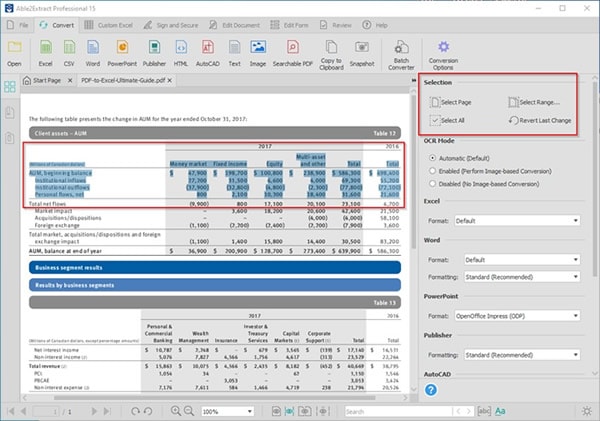
- Una vez hecha la selección, elige el formato en la barra de herramientas, es decir, MS Publisher.
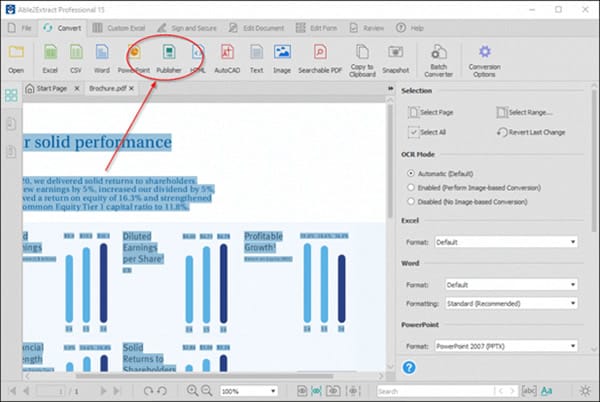
- Si lo deseas, puedes elegir el estilo de formato. A continuación, haz clic en la opción Convertir.
- Elige la ubicación donde quieres guardar el archivo.
Eso es todo. Ahora puedes abrir ese archivo en MS Publisher.
Método 2. Convertir PDF a PUB con iLovePDF en Línea
Si buscas un convertidor gratuito de PDF a Publisher en línea, entonces dale una oportunidad a iLovePDF. Sin embargo, no convertirá tus PDF a PUB directamente. Pero puedes utilizarlo para convertirlo a formatos compatibles con MS Publisher, por ejemplo, Word o JPG. Estos son los pasos que debes seguir.
- Visita el sitio y haz clic en la opción de conversión de PDF a JPG.
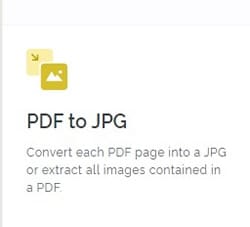
- Ahora haz clic en la opción Seleccionar archivos PDF para añadir tu archivo PDF.
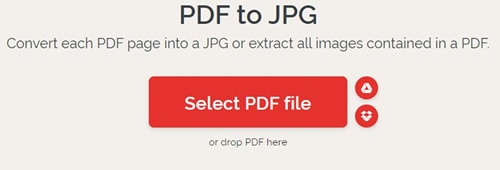
- Una vez añadido, haz clic en la opción Convertir a JPG.
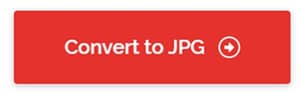
- Descarga el archivo convertido en tu sistema.
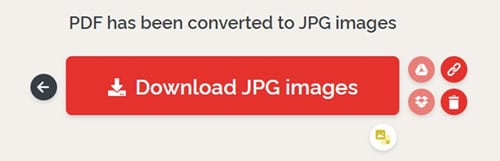
- Ahora, abre MS Publisher y crea un PUB en blanco.
- Ve a la opción Insertar y añade el archivo JPG al archivo PUB.
Ya está; ahora puedes guardar el archivo como documento PUB para publicarlo en línea.
Método 3. Utilizar PDFelement para Convertir PDF a PUB
Wondershare PDFelement es un editor de PDF todo en uno con funciones de conversión de PDF. Bueno, cabe señalar que no puedes convertir PDF a Publisher directamente utilizando esta herramienta. Pero te ayudará a importar el texto del archivo PDF a tu archivo Publisher. Además, también puedes utilizarlo para convertir el PDF a formatos de imagen compatibles con Publisher. Sigue los pasos para conseguirlo.

![]() Impulsado por IA
Impulsado por IA
- Abre PDFelement, y desde la pantalla de bienvenida, tienes que abrir el archivo PDF que deseas utilizar en Microsoft Publisher.
- Una vez hecho esto, ve al menú Convertir; desde ahí, tienes que hacer clic en el icono de Word. Se te pedirá que elijas una ubicación para guardar el archivo. Haz clic en Guardar para iniciar el proceso de conversión.

- Ahora, abre Microsoft Publisher y abre una página PUB en blanco. A continuación, haz clic en la pestaña Insertar y luego, en la opción Insertar archivo.
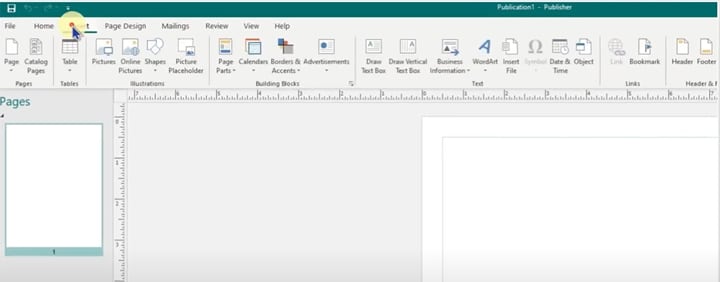
- Elige el documento Word convertido para importar el texto del documento PDF al archivo PUB.
[Extra] Editar Archivos PDF Antes de Convertirlos a PUB - Wondershare PDFelement
No muchas personas son expertas en Microsoft Publisher, y es posible que prefieran editar el archivo PDF antes de convertirlo en PUB. De hecho, editar documentos PDF es mucho más fácil que editar archivos PUB. Sin embargo, a veces los archivos PDF pueden ser difíciles de editar. Aunque existen algunas herramientas que permiten realizar cambios en un documento PDF, éstos pueden afectar al tipo de letra o al estilo del texto.
Entonces, ¿cómo editar documentos PDF sin afectar a la calidad original? Puedes editar cómodamente tu archivo PDF utilizando herramientas como Wondershare PDFelement. Sigue leyendo para saber más.
Wondershare PDFelement- Un Excelente Editor PDF
Wondershare PDFelement ha facilitado en gran medida la edición de archivos PDF. De este modo, puedes realizar cambios en tus documentos PDF sin alterar el diseño original de los documentos. La herramienta permite crear y editar textos de forma profesional y creativa. Puedes añadir imágenes y textos fácilmente y cambiar los atributos de las fuentes, como el color, el tipo de letra, los tamaños, etc.
¿Qué más? La herramienta también te permite poner tu firma en los documentos. La interfaz de usuario es directa y sencilla. Además, PDFelement también puede convertir archivos a y desde PDF. Puedes utilizarlo para convertir PDF a Publisher.

![]() Impulsado por IA
Impulsado por IA
¿Cómo utilizarlo?
- Inicia PDFelement e importa el archivo que quieras editar. Para ello, haz clic en la opción Abrir archivos.
- Ahora pulsa el botón Editar para empezar a editar tu archivo PDF. Allí encontrarás diferentes herramientas.
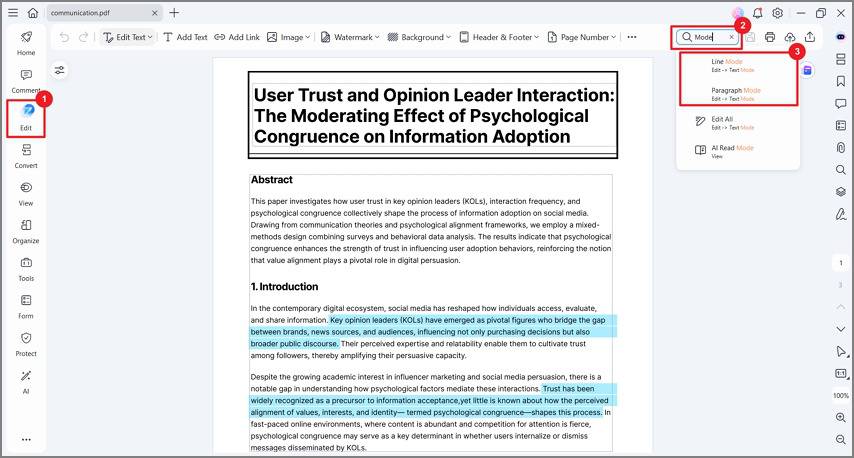
- Una vez hecho esto, haz clic en el archivo y luego en Guardar como para guardar los cambios que has hecho en tu archivo PDF.
Si buscas un tutorial más detallado, consulta el video a continuación. En este tutorial, aprenderás a editar textos PDF, añadir cuadros de texto, cambiar formularios de texto, añadir imágenes y otros objetos.
Preguntas Frecuentes sobre Convertir PDF a Publisher
¿Tienes alguna duda relacionada con la conversión de PDF a Publisher? Bueno, es común entre las personas que utilizan MS Publisher por primera vez. Sin embargo, no te preocupes en absoluto, ya que esta sección de preguntas frecuentes tiene algunas preguntas y respuestas comunes que aclararán tu confusión.
1. ¿Cómo Abrir un PDF en PUB?
Puedes abrir un documento PDF en PUB utilizando Microsoft Publisher, pero se mostrará como un objeto. Aunque esto puede funcionar para las publicaciones en línea, para las publicaciones impresas no es eficaz.
Para añadir tu archivo PDF, abre el archivo PUB y luego, coloca el cursor donde quieras añadir el archivo PDF. A continuación, haz clic en la opción Insertar y elige Objeto. Ahora, haz clic en Crear desde archivo y haz clic en la opción Examinar y elige el archivo PDF. Haz clic en la opción Abrir y luego en Aceptar.
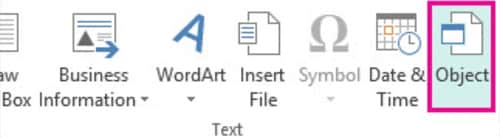
2. ¿Es Microsoft Publisher gratuito?
Si estás pensando en utilizar Microsoft Publisher, debes saber que el programa no es de uso gratuito. Necesitarás una suscripción a Microsoft 365 para utilizarlo. Sin embargo, puedes optar por Marq, una excelente alternativa a Publisher, y su uso es gratuito. Tiene características tanto de Microsoft Office 365 como de MS Publisher.
3. ¿Cómo Puedes Abrir un Archivo PUB Sin Publisher?
Si tienes un archivo PUB, pero no utilizas Microsoft Publisher, hay muchas herramientas que puedes utilizar para ver los archivos PUB. Y la mejor es utilizar LibreOffice. Forma parte del paquete LibreOffice. Además, también puedes convertir tu archivo PUB a PDF. La mayoría de los teléfonos móviles y computadoras tienen lectores de PDF, y puedes abrirlos sin problemas. Para ello, puedes utilizar convertidores PUB a PDF gratuitos.
Conclusión
No hay duda de que los archivos Publisher o PUB son excelentes por diferentes razones, y proporciona la máxima libertad de creatividad de diferentes maneras. Además, el formato de archivo también se puede editar. Así, quienes no dispongan de herramientas avanzadas pueden utilizar Microsoft Publisher para diseñar algunas tareas.
No te preocupes en absoluto si tienes un diseño en formato PDF y quieres utilizarlo para editarlo en Publisher, ya que ahora puedes convertir fácilmente los documentos a Publisher utilizando un convertidor de PDF a Publisher gratuito. Por ejemplo, Able2Extract o el convertidor iLovePDF. Además, si quieres editar el archivo PDF antes de la conversión, puedes probar PDFelement. Con muchas funciones útiles, ha facilitado la conversión de tus PDF. Prueba ahora el convertidor de PDF a Publisher.

Wondershare PDFelement - Editor de PDF Fácil de Usar e Inteligente
5.481.435 personas lo han descargado.
Resume, reescribe, traduce, corrige textos con IA y chatea con PDF.![]()
Edita texto, imágenes, formularios, páginas y mucho más.
Crea y rellena formularios de PDF fácilmente.
Extrae formularios, textos, imágenes, páginas, y elementos de PDF.
Mecanismo OCR rápido, confiable y eficiente, con alta calidad y precisión.
Convierte PDF a y desde formato de Microsoft, imagen y más de 20 tipos de archivos.